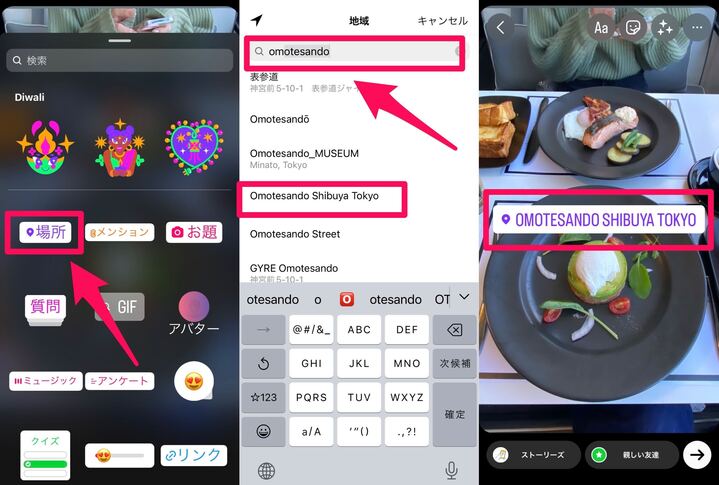
【インスタストーリー】位置情報をつける方法や見る方法、位置情報が出てこないときの対処法を解説♪
今回は、インスタストーリーの位置情報スタンプについてご紹介します!
位置情報をつける方法や見る方法、位置情報が出てこないときの対処法などをまとめて解説していきますよ~♪
Contents[OPEN]
【インスタストーリー】位置情報をつける方法
さっそく、インスタストーリーに位置情報をつける方法をご紹介します!
位置情報を貼るだけでストーリーが抜群に映えるので、ぜひチェックしてみてください♪
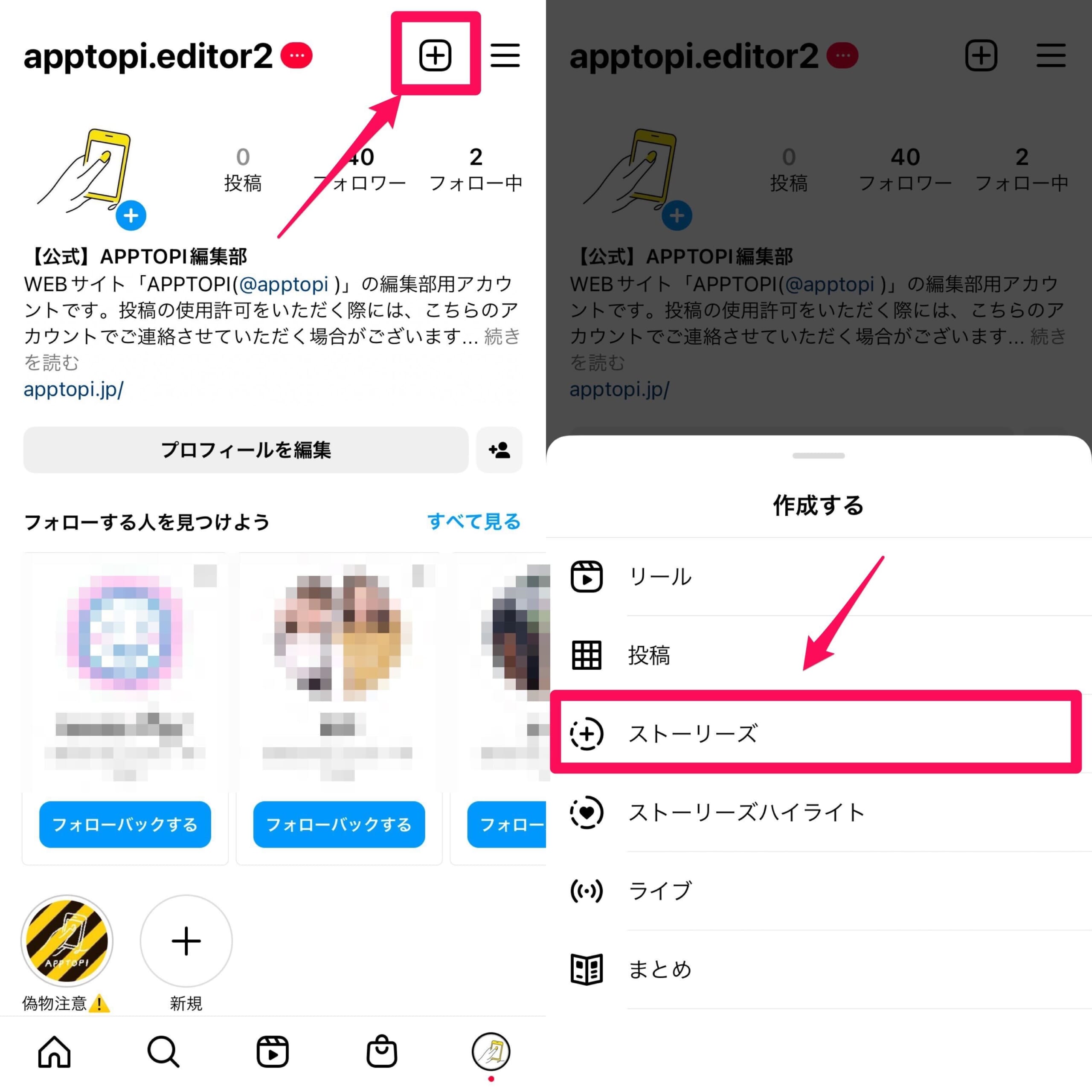
まず、右上の「+」をタップしたら「ストーリーズ」をタップします!
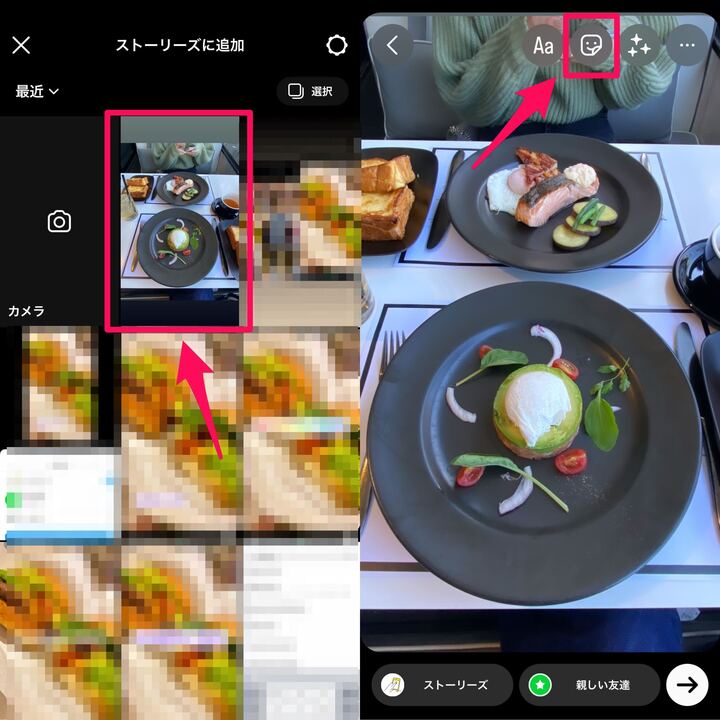
好きな写真を選択して右上のにこちゃんマークをタップします!
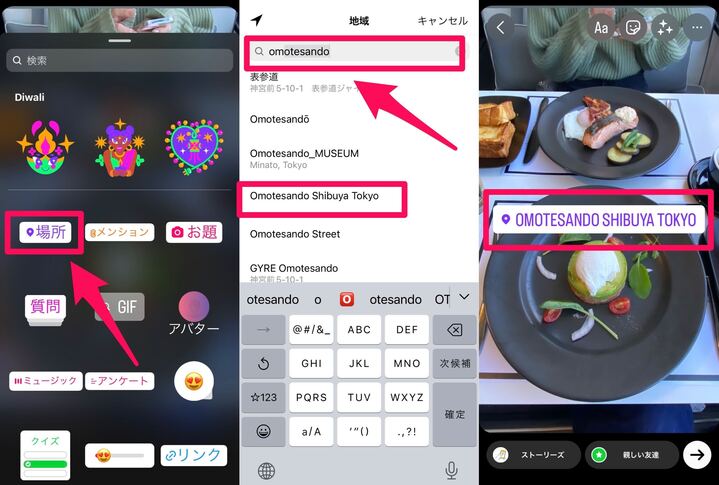
位置情報スタンプをタップしたら、検索窓に場所の名前を入力します!
すると候補が出てくるので、好きなものをタップしましょう♪
スマホの位置情報をONにしていると、現在地の候補が検索窓の下に表示されるので、そこから選択してもOKです!
うまく見つからない場合は、日本語・英語などいろいろ試してみてくださいね♪
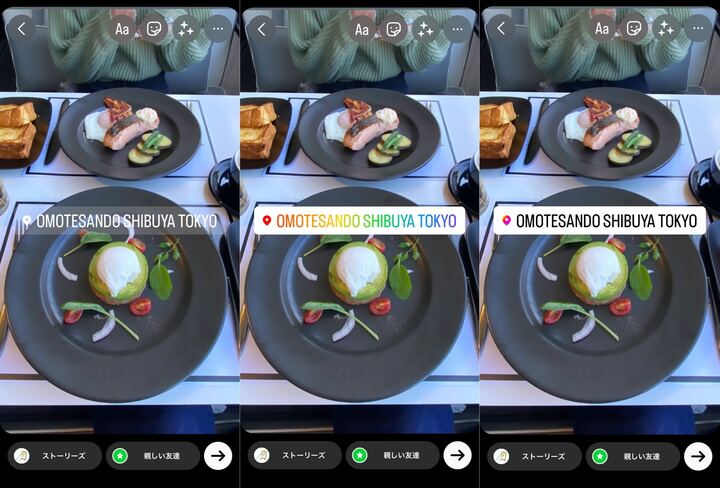
スタンプをタップすると、カラー変更ができます♪
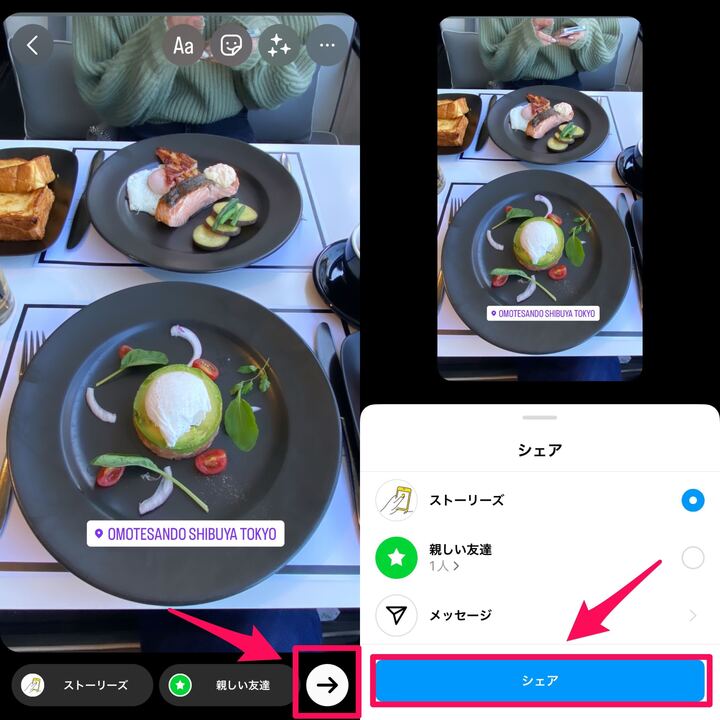
スタンプを好きな位置へ配置、サイズを変更したら右下の「→」をタップします!
最後に「シェア」をタップしたら完了です♪
【インスタストーリー】検索するやり方も紹介
続いて、位置情報を検索するやり方をご紹介します!
場所を指定して検索する
まずは、場所を指定して検索する方法です!
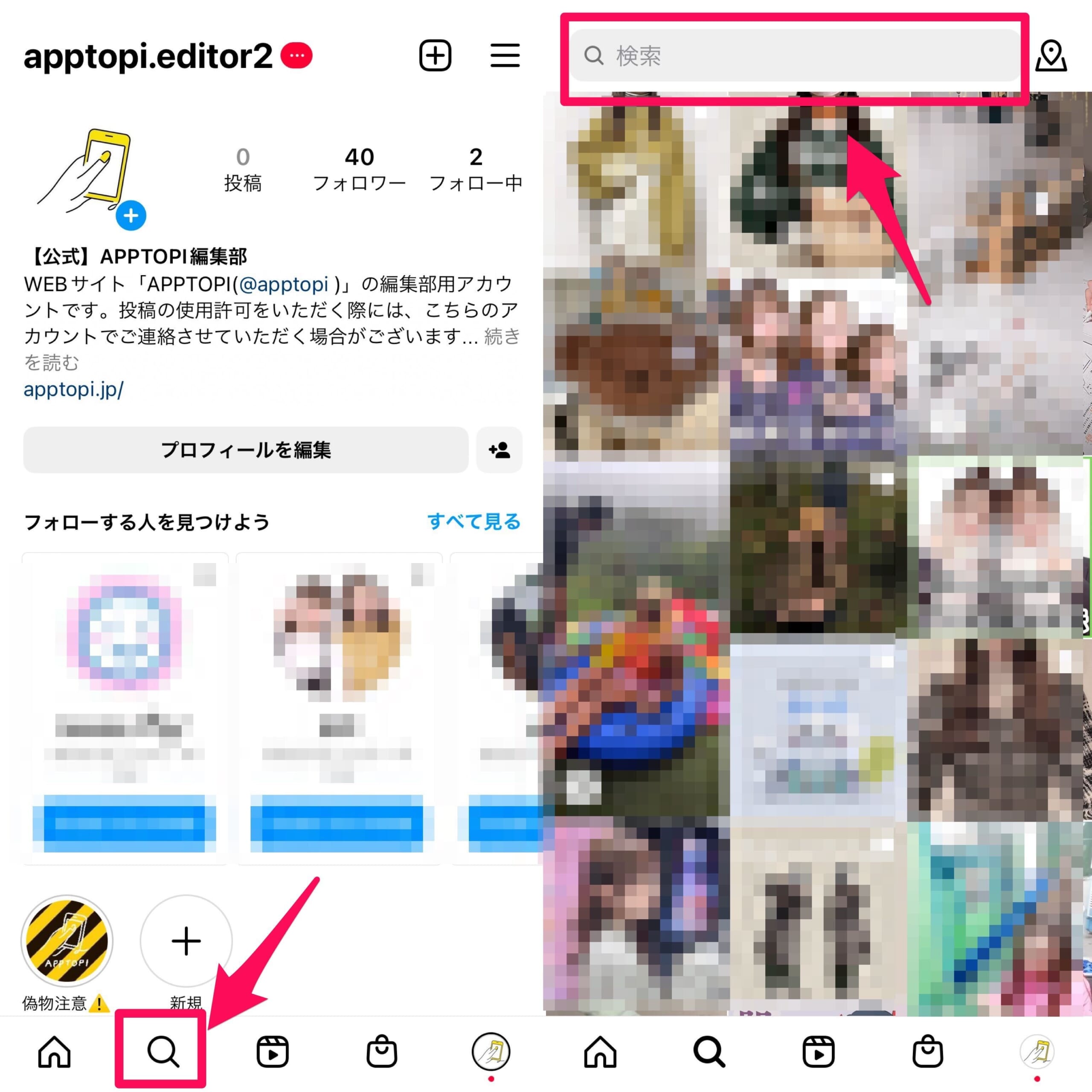
インスタを開いたら、画面下にある虫眼鏡マークをタップします!
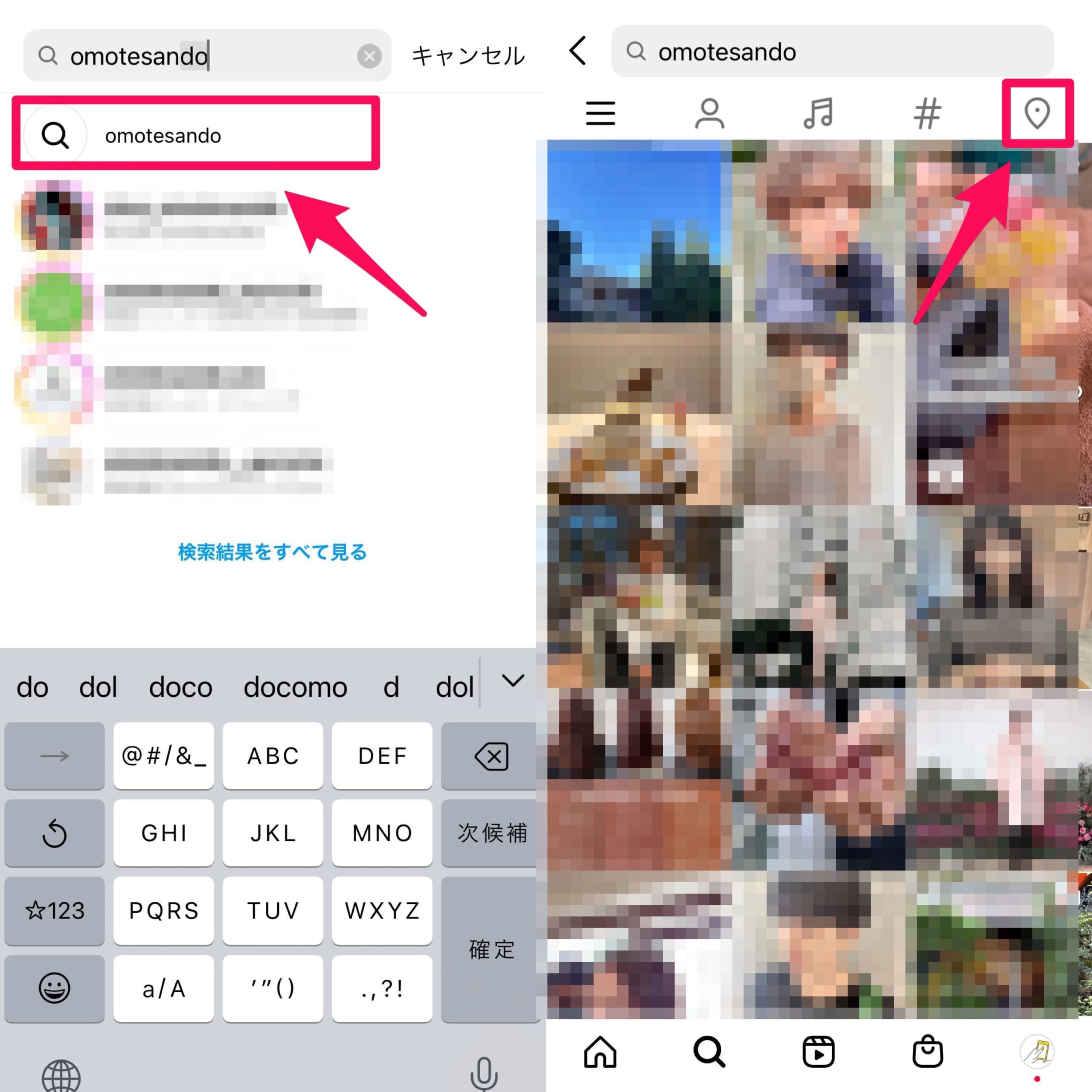
調べたいスポットを検索窓に入力したら、スポットマークをタップします!
今回は検索窓に「omotesando」と入れてみました♪
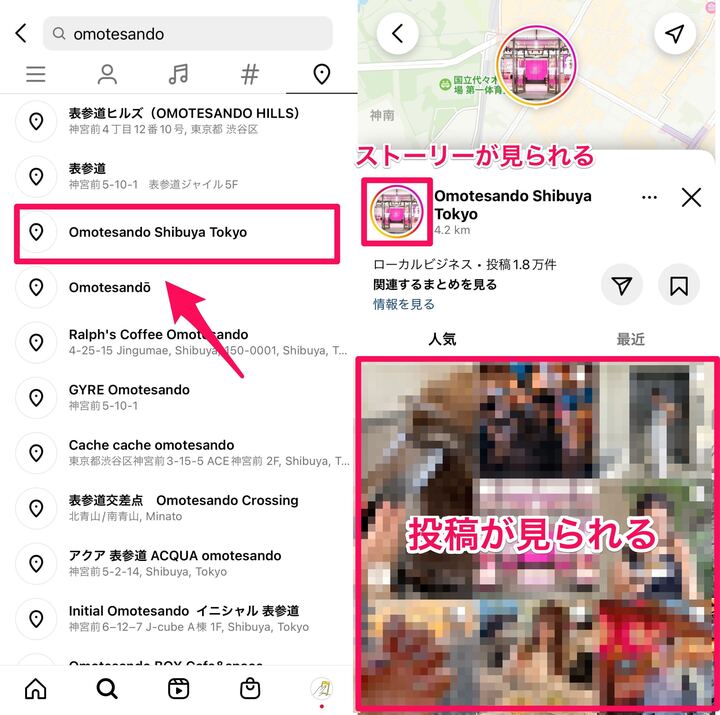
すると「omotesando」付近のスポットが出てくるので、気になるスポットをタップしましょう!
すると、その位置情報をつけた投稿やストーリーが見られるようになります!
投稿は「人気」「最近」で分けられているので、お好きな方をタップしてくださいね♪
現在地から見る
続いて、現在地から検索する方法です!
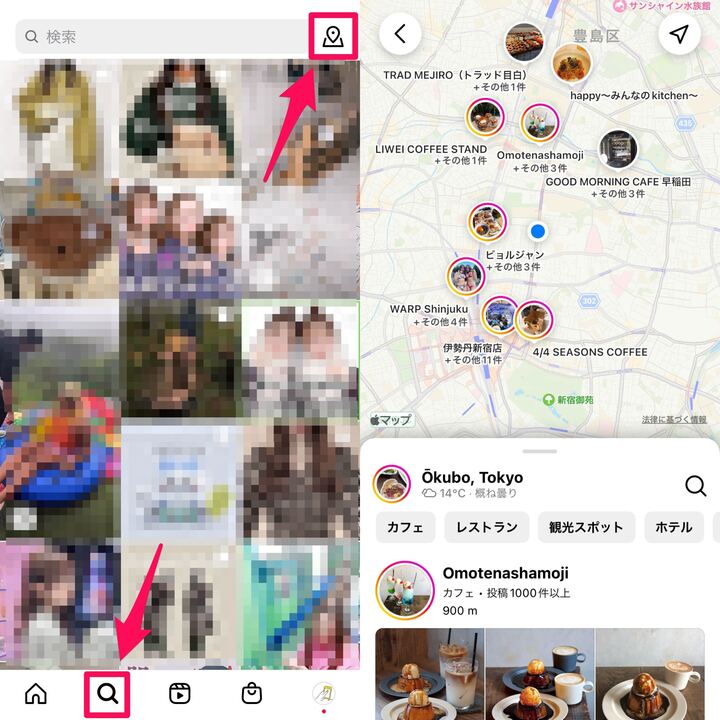
インスタを開いたら虫眼鏡マークをタップして、画面右上にあるマップマークをタップします!
すると、現在地の人気スポットが表示されます!
「カフェ」や「レストラン」「観光スポット」などカテゴリを絞って検索ができるのもいいですよね♪
【インスタストーリー】位置情報を見る方法
ここでは、位置情報を見る方法をご紹介します!
位置情報を見るのは簡単!
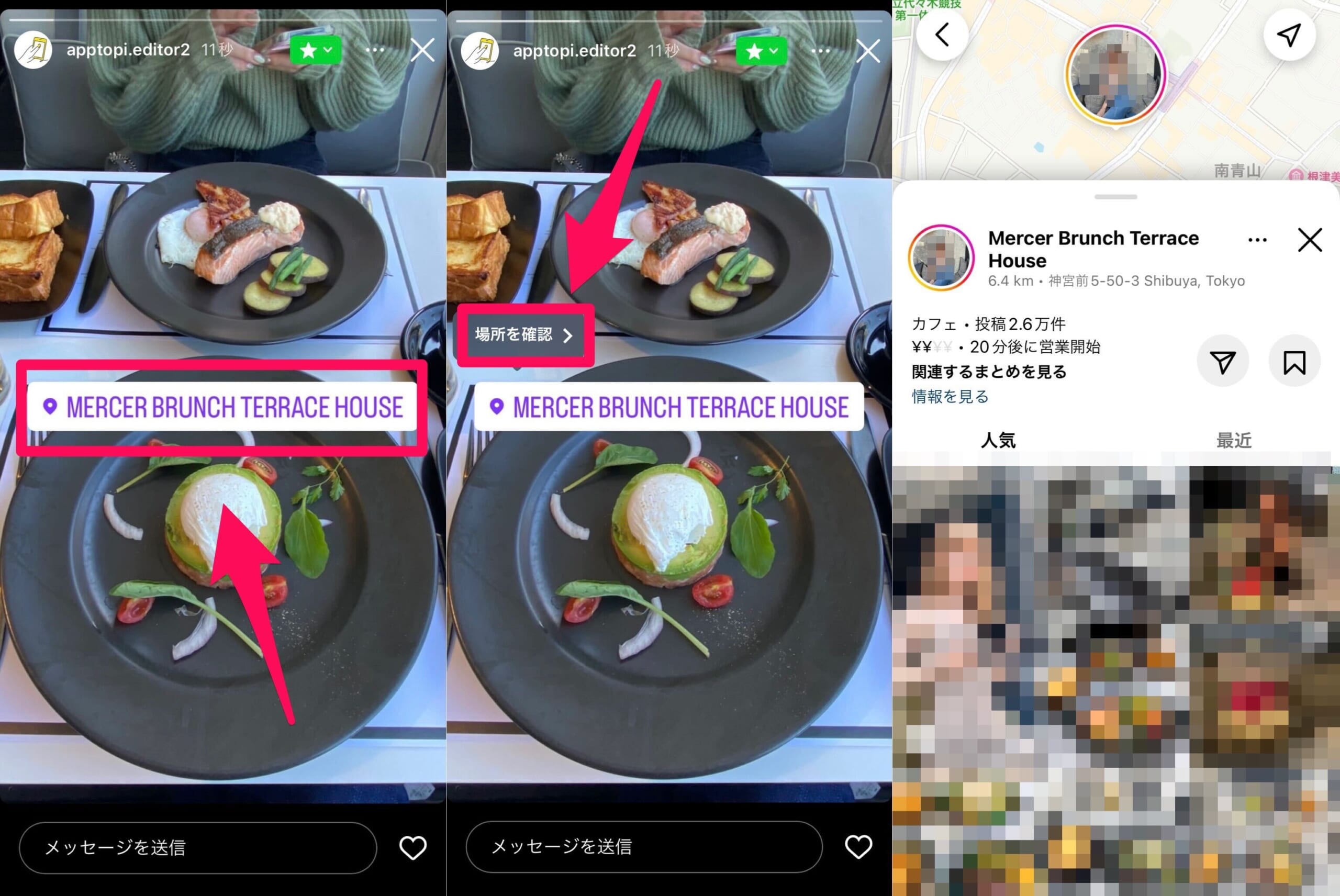
ストーリーに張り付けられた位置情報スタンプをタップするだけ!
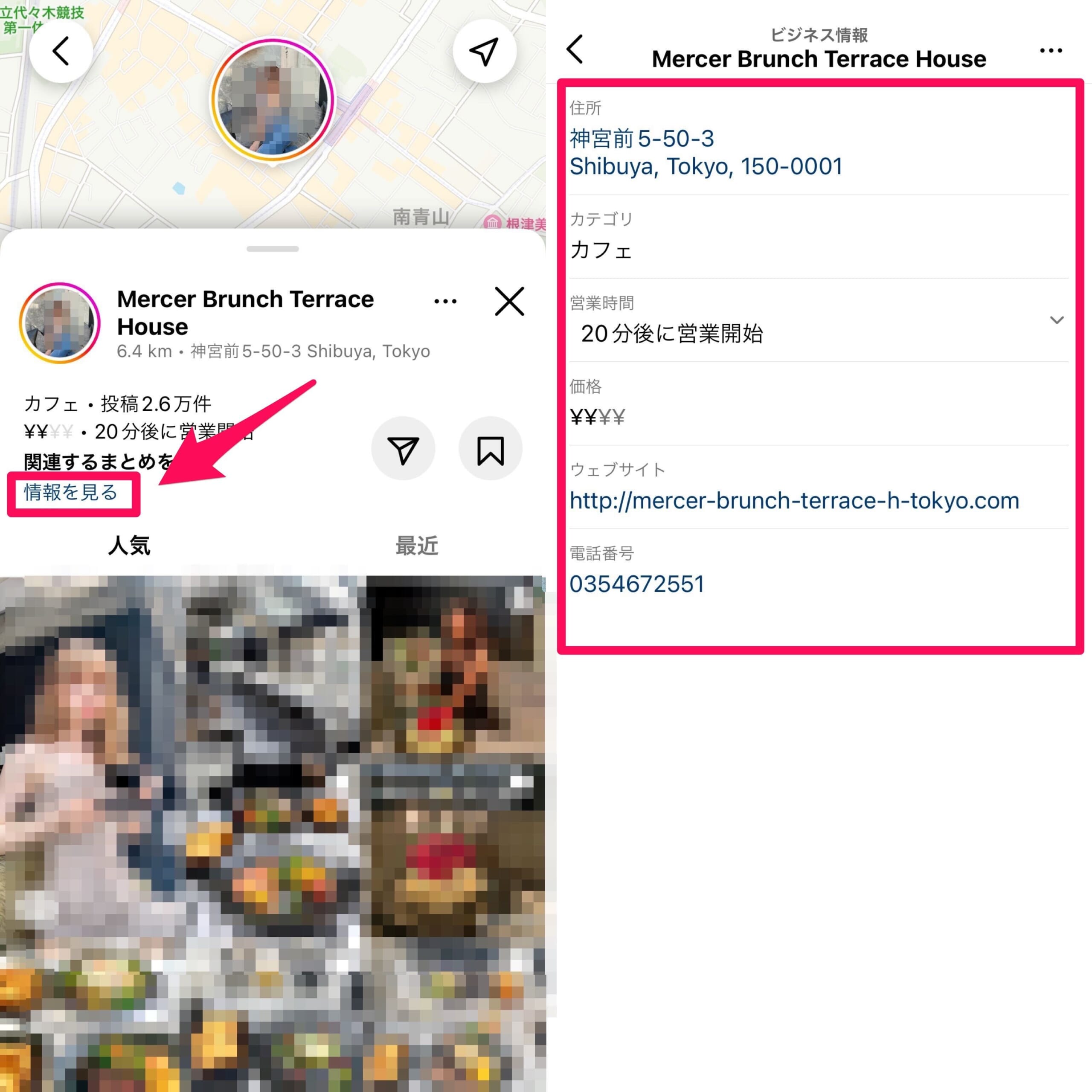
「情報を見る」をタップすると、その場所の詳細を見ることもできますよ!